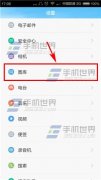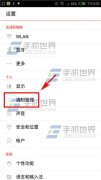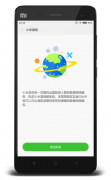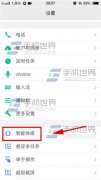苹果Mac的三指拖拽手势能够大大的提高触摸板的使用频率,减少触控板左下角按键的左键功能使用,我几乎很少使用触控版的左下角的按键功能;处于本能,我们可能会在触控板中进行设置,但苹果的交互逻辑将本项内容移动到了辅助功能中,这里教大家如何在辅助功能中找到三指拖拽手势的设置,最后的注意事项请大家一定要看看——苹果Mac为什么把这么重要的“三指拖拽手势”放在了辅助功能中。

方法/步骤
1、在系统的偏好设置中,找到右下角的辅助功能;

2、在左边有很多项的选择,下滑选项单;

3、在左侧找到“鼠标与触控板”;

4、在下方点击“触控板”选项;

5、在“启用拖移”项目后面的选项单中,选择“三指拖拽手势”;

6、选择完成后,点击“好的”;

注意事项
1、这里的辅助功能之所以这样设置,是因为和苹果的多任务手势交互可能会出现冲突,在触控板多任务手势的选择中,有选择三指手势和四指手势的选项,一旦这里设置为三指操作,那么Mac会优先提供这里的三指操作,自动关闭掉“三指拖拽手势”,这就是苹果为什么将“三指拖拽手势”设置在辅助功能中的原因。

2、日常的手势使用中,应该尽量避免选择有冲突的三指操作,否则,你需要在触控板手势和辅助功能手势中进行两次设置才能设置回来!